とても楽しい時間を過ごしてきましたゴーストワイヤー: 東京、失われた魂を救出し、傘の男を指で撃ちます。マシューのようにレビューメモ: 忙しい仕事はたくさんありますが、Tango Gamework が雨に濡れた日本の首都を表現したことは、探索するのに非常に適した場所です。たとえあなたがその最も豪華なレイ トレーシング機能に対応するハードウェアを持っていないとしても、目を見張るものがあります。
確かに、不気味な見た目にもかかわらず、システム要件Ghostwire: Tokyo は、古いビルドや低スペックのビルドでも問題なく実行できますが、そのパフォーマンスを最大限に活用できるのと同じくらい確実です。最高のグラフィックスカード。この段落では、さまざまなハードウェアとディスプレイ解像度をどのように処理するか、また PC のパフォーマンスを最適化するためにどの設定を変更するのが最適かを詳しく調べます。
まあ、私はそう言います – Ghostwire と同じくらい優れています: Tokyo は、上限のないフレームレート オプションなど、他の PC 特典を提供しています。Nvidia DLSSAMD FidelityFX Super Resolution (FSR) アップスケーリング、そのグラフィック設定のいくつかはパフォーマンスにあまり影響を与えないようです。速度、シャープネス、光沢の最適なバランスを実現するには、レイ トレーシングやアップスケーリングなど、影響の大きい少数の設定をどのように展開するかが重要です。
本題に入る前に、1 つだけ安心してください。Ghostwire の公式 PC スペックは、過度に悲観的とも言えるものです。たとえば、ここに最小と推奨の 2 つの最も低いセットがあります。前者は 720p で 30fps に仕様されているようで、後者は 1080p で 30fps に仕様されています。
Ghostwire: 東京の最小システム要件
- OS –Windows 10 (64 ビット)
- CPU -インテル Core i7-4770K / AMD Ryzen 5 1600
- GPU –Nvidia GeForce GTX 1060 (6GB) / AMD Radeon RX 5500 XT
- ラム -12GB
- ストレージ -20GB(SSD推奨)
Ghostwire: Tokyo 推奨システム要件
- OS –Windows 10 (64 ビット)
- CPU -インテル Core i7-6700 / AMD Ryzen 5 2600
- GPU –Nvidia GeForce GTX 1080 / AMD Radeon RX 5600 XT
- ラム -12GB
- ストレージ -20GB(SSD推奨)
私はメインのベンチマーク装置で GTX 1060 と GTX 1080 の両方をテストしました。明らかに、これら 2 つの仕様リストのどれよりも 16 GB の RAM と強力な CPU (Intel Core i5-11600K) を搭載しています。しかし、1080p では、GTX 1060 はすべてを Low (最低ではなく Low) に設定した状態で平均 51fps を記録しましたが、GTX 1080 はレイ トレーシング以外のすべてを最大値に設定した状態で 106fps を発揮しました。実際、私は無愛想な日本人警官の幽霊から与えられた魔法の力を持っていませんが、もし持っているとしたら、これらの「最低限の」スペックで 30 fps をはるかに超える速度が得られると彼らは確信しています。
少なくともレイ トレーシングがなければ、解像度が高くても最新かつ最高のコンポーネントは必要ありません。 1440p の GTX 1080 は、最大設定でも平均 70fps をスムーズに維持できます。つまり、RTX 2060 や Radeon RX 5700 などのほぼ同等のカードは、非強力な CPU をバックアップしても 60fps を超えるはずです。そして、それはアップスケーリングさえ考慮していません。 Nvidia の古い非 RTX GPU は DLSS をサポートしませんが、他のオプションがあります。 FSR のほかに、Ghostwire: Tokyo にはもう 1 つの単純なアップスケーラー、Unreal Engine の時間超解像度 (TSR) もあります。これは、FSR よりも若干優れているように見えますが、パフォーマンスはそれほど向上しません。以下のテスト結果に含めました。
アップスケーリングといえば、レイ トレーシングが使用されている場合、それはほぼ必須です。これらの反射と影の効果は非常に素晴らしく見えますが、ダウンビートなシステム仕様に公平を期すために、それらをスムーズに実行するには、いくつかのプレミアムハードウェアが必要です。 1440p でアップスケーリングなしの場合、RT エフェクトをすべて有効にすると、私の RTX 3070 は平均 48fps でした。これは、他のすべての設定が同じでスイッチがオフになったときの 120fps から低下しています。幸いなことに、レイ トレーシングを有効にできる Nvidia GPU は DLSS にもアクセスできるため、RTX 3070 をその重要な 60fps しきい値を超えることができます。
究極の 4K/60fps/最大レイ トレーシング エクスペリエンスを実現するには、RTX 3090 を使用する必要がありましたが、それでも、バランス設定の DLSS で 60fps を超えるだけでした。しかし、それでもネイティブ 4K と同じくらい良く見え、DLSS は RTX 3070 を同じ解像度と設定で 30fps 以上のプレイ可能な状態に保ちました。レイ トレーシングなしで生活できるのであれば、最近のハイエンド カードでも 4K には十分です。
しゃっくりに関しては、それはありませんエルデンリングしかし、『Ghostwire: Tokyo』ではごくたまに吃音が発生しました。敵のスポーンと一部の派手な攻撃の両方がトリガーになる可能性があり、オープンワールドを移動中に FPS がランダムに低下することがありました。これらがアップデートで解消されることを願っていますが、深刻に迷惑するほど頻繁には発生しませんでした。
Ghostwire: 東京ベストセッティングガイド
Ghostwire: Tokyo のグラフィック設定には簡単なプリセットがないため、段階的にアプローチすることが唯一のアプローチです。 8 つの主要な品質設定には、3 つのアップスケーリング オプションと 3 つの異なるタイプのレイ トレーシング エフェクトが加わります。これらは、これまでと同様、GeForce RTX グラフィックス カードまたは AMD の最新の Radeon カードのいずれかでのみ使用できます。
FPS の大幅な消耗にもかかわらず、ハードウェアを持っている場合は、これらのレイ トレーシング エフェクトをオンにする価値があります。東京の水浸しの道路から反射する光、標識、看板は、ゲーム全体の美しさの中心であり、標準的な画面空間の反射も非常に美しく見えますが、不正確になりがちです。そして、それは道路だけではありません。レイトレースされた反射と影は、レベルのジオメトリとインテリアも同様に見栄えよくします。アップスケーラーを選択すると、失われたパフォーマンスの一部も回復します。
ただし、レイ トレーシングは PC 上のすべての人が利用できるわけではないため、このガイドを 2 つに分割しました。前半は標準設定に焦点を当て、後半はレイ トレーシング構成に特化します。両方のコントロール テストは RTX 3070 で、ネイティブ 1440p で最大設定を実行しました。これにより、再現可能なベンチマークで平均 120fps が得られました。
モーションブラーの品質:これには、最も素晴らしい「シネマティック」設定まで、いくつかのレベルから選択できますが、私のアドバイスは、これを完全にオフにすることです。 do を実行すると、さらに 5fps、つまりパフォーマンスが 4% 向上しました。
SSS品質:完全な用語を使用すると、表面下散乱効果。これは、紙や肌などの半透明のテクスチャがどの程度現実的に照らされるかを決定します。 SSS エフェクトを完全にオフにすると、パフォーマンスが 6% 向上しました。これは鼻につくことではありませんが、Cinematic と Low の差は 1% 未満でした。言い換えれば、苦労している場合はオフにしてください。ただし、SSS が必要な場合は、フルのままにしておくほうがよいでしょう。
SSRの品質:これにより、鏡のようなスクリーン空間の反射がすべてカバーされます。驚くべきことに、Cinematic から Low に落としてもパフォーマンスは 1 フレームも向上しませんでした。 4% のブーストを得るにも完全にオフにする必要がありました。これは、ローエンドのハードウェアで行う価値があるかもしれませんが、優れた反射がゲームの外観に不可欠な場合には核となるオプションのようなものです。
グローバルイルミネーション:ここでは、SSAO (スクリーン スペース アンビエント オクルージョン) と SSGI (スクリーン スペース グローバル イルミネーション) を選択できます。後者は、Unreal Engine に組み込まれたダイナミック間接照明システムです。 SSGI は設定リストでは「オフ」と SSAO の間に位置しており、中間であることを示唆していますが、実際には SSAO よりもリグにとってはるかに困難です。 SSAOでは120fpsだったのが、SSGIでは98fpsになりました。 Unreal バージョンでは、大きなオブジェクトの周囲により良い影が生成されますが、SSAO ではより詳細に表示できます。角や隙間には余分な影があり、丸いオブジェクトは光源に比べて明るいエッジと暗いエッジの間のコントラストが強くなり、より説得力のある照明で見えます。それに比べて、SSGI については、パフォーマンスにこれほど大きな影響を与えることを正当化するものはほとんどありません。
シャドウ マップの品質:シャドウの解像度は、基本的に、設定を高くすると、エッジのギザギザが少なくなります。 Low に下げても 2% の追加パフォーマンスしか得られないため、High のままにすることもできます。
レベルストリーミング距離:このレベルが高くなると、マップのより遠くのエリアを一度にロードできるようになります。レベルを下げると、パフォーマンスが若干向上する可能性があります。レベル 2 からレベル 1 に変更することで、さらに 4% 向上しました。また、レベルを下げることで、地上レベルでのビジュアルに目に見えて悪影響が出るわけではないため、これは 1 つ下げてもよいでしょう。珍しいことに、おそらく賢明なことかもしれませんが、より高いレベルは、大量の VRAM を備えた GPU でのみ選択可能です。6GB GTX 1060 はレベル 1 のみを有効にし、8GB RTX 3070 はレベル 2 で最大になり、24GB RTX 3090 はレベル 4 まで可能です。 。
テクスチャストリーミング品質:最後にテクスチャ解像度の設定です。大きな効果があるわけではありませんが、Cinematic を廃止して Low にしても、RTX 3070 ではパフォーマンスが 2% 向上しただけです。おそらく、ストリーミングされたテクスチャの目に見える違いが最小限であるためです。これは放っておいても安全だと思います。
DLSS:3 つのアップスケーラーのうちの最初で最高のものですが、いつものように GeForce RTX カードに限定されています。 [品質] 設定と [バランス] 設定はどちらもネイティブ解像度に十分近く、パフォーマンスはそれぞれ 140fps と 143fps に向上しました。 Balanced は、レイ トレーシングをオンにするとはるかに大きなゲインを生成します (下記を参照)。ただし、これらのエフェクトを使用しない場合は、最高の品質設定をそのまま使用できます。
FSR:AMD のアップスケーラーの最高設定である Ultra Quality は、シャープネスでもパフォーマンスでも DLSS の Quality に匹敵することはできません (ただし、後者では平均 139fps でほぼ近づきました)。
TSR:DLSS の AI スマートを持たない単純なアップスケーラーとして、TSR は Nvidia のゴールド スタンダードよりも FSR に近いものです。それでも、最高のウルトラ クオリティ設定は、ウルトラ クオリティ FSR よりも若干優れているように見えます。細部がわずかに鮮明になり、過度に処理され、フィルターをかけられた外観が少なくなります。欠点はパフォーマンスの向上が小さく、129fps に達することですが、この範囲では 10fps の差は 60fps 未満や 100fps よりも目に見えません。 DLSS にアクセスできない場合は、FSR に頼る前に、まず TSR を試してください。
Ghostwire Tokyo: レイトレーシング設定
RTX 3070/1440p セットアップでレイ トレーシング エフェクトなどすべてを最大値で実行すると、平均 48 fps が得られました。次に、3 つの個別の RT 設定を見て、どのアップスケーラーが追加の負荷で最も効果的であるかだけでなく、どのアップスケーラーがそれを少し高めることができるかを確認します。
レイトレースされたシャドウの品質:影は基本的にどこにでも存在するため、これを変更しても予想されるほどの影響はありません。高から低に下げると、平均フレーム レートが 50fps に増加しましたが、わずか 2% の増加でした。
レイトレースされた反射品質:これはよりそれに近く、Low 設定では最大 66fps まで大幅にブーストされます。これは 15% の大幅な改善であり、High からの実際の品質の低下は非常にわずかです。
レイトレースによるカリング品質:レイ トレーシングにパフォーマンスが要求される理由の 1 つは、レイ トレーシングが機能するためには、カメラの視野にない場合でも、近くにある特定のオブジェクトを描画する必要があるためです。したがって、これらのオブジェクトの一部を「カリング」(動的に削除) すると、低品質で精度の低いレイ トレーシングを犠牲にしてパフォーマンスを向上させることができます。この特定の設定は、オブジェクトがカリングされる距離をカバーし、設定が低いほど、オブジェクトを削除できる範囲が短くなります。ただし、これを High にしておく価値はあると思います。Low に下げても FPS が 2% 増えるだけです。
DLSS:RTX 3070 では、DLSS の品質設定により、平均 77 fps で FSR および TSR の同等の設定に対して大きなリードが開きました。ただし、バランス設定では 90fps に達し、アップスケーリングせずにフレーム レートがほぼ 2 倍になりました。ここではバランスはまだ多かれ少なかれネイティブ解像度に似ているため、レイトレーシングが有効になっている場合は品質よりもバランスを重視してください。
FSR:繰り返しますが、FSR のウルトラ品質設定は平均 66fps で負けており、その低くて高速な設定は、私の好みではネイティブ解像度のように十分に見えません。
TSR:62fps の結果では、TSR が再び 3 つの中で最も遅いですが、やはり私は、ウルトラ クオリティでのよりシャープなエッジとより細かいディテールのため、FSR よりも TSR を選びます。
結論としては!レイ トレーシングを使用しているかどうかに関係なく、Ghostwire: Tokyo の標準グラフィック設定の多くは、設定を下げても大きな向上をもたらしません。また、古いグラフィック カードでも問題なく動作するため、特にシャドウ マップ品質とテクスチャ ストリーミング品質など、上げたままにしても問題ない項目がいくつかあります。ただし、より最適化された構成については、次の設定を検討してください。
- モーションブラーの品質:オフ
- グローバルイルミネーション:SSAO
- レベルストリーミング距離:1
- アップスケーリング:可能であれば DLSS (高品質)、そうでない場合は TSR (超高品質)
それでも問題が解決しない場合は、SSS 品質と SSR 品質の両方をオフに設定してみてください。視覚的な忠実度が大幅に低下することを覚悟してください。
レイ トレーシング ハードウェアを使用している場合:
- レイトレースされたシャドウの品質:高い
- レイトレースされた反射品質:低い
- レイトレースによるカリング品質:高い
- アップスケーリング:可能であれば DLSS (バランス)、それ以外の場合は TSR (ウルトラ品質)



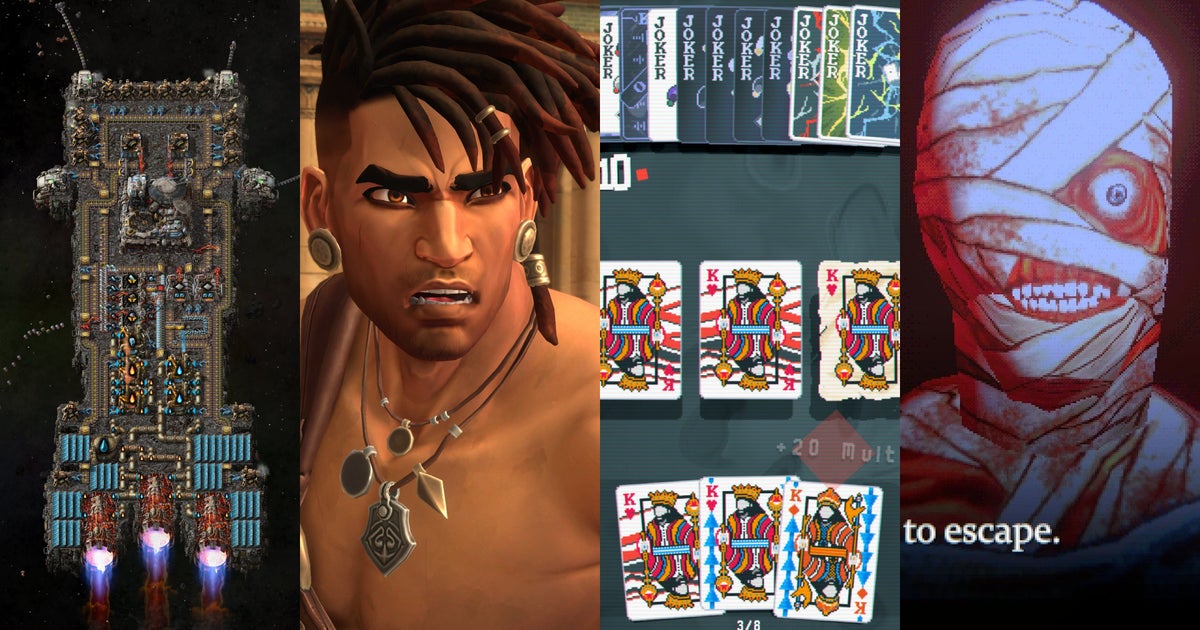

_kYeMsh2.png?width=1200&height=630&fit=crop&enable=upscale&auto=webp)
